Hvernig á að skrá sig og leggja inn á OKX
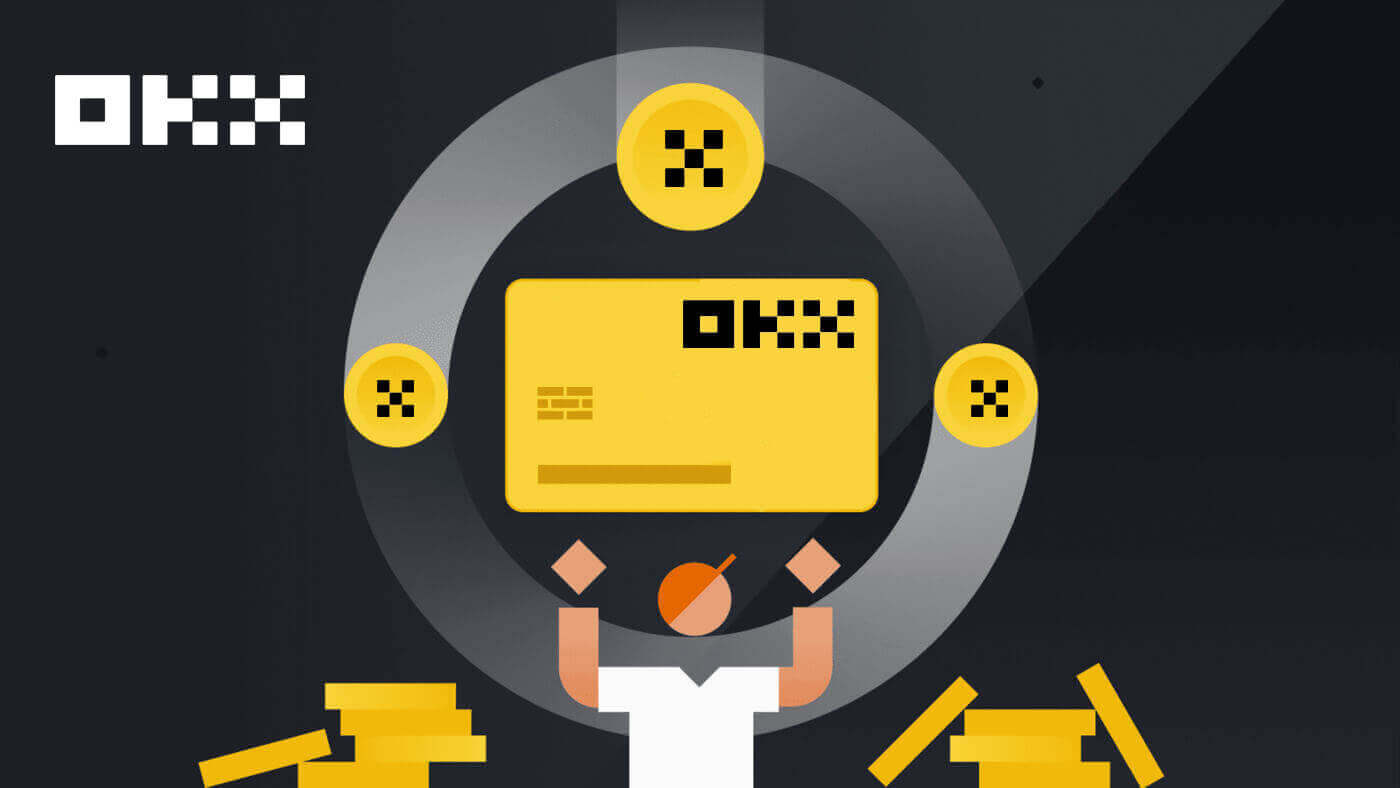
- Tungumál
-
English
-
العربيّة
-
简体中文
-
हिन्दी
-
Indonesia
-
Melayu
-
فارسی
-
اردو
-
বাংলা
-
ไทย
-
Tiếng Việt
-
Русский
-
한국어
-
日本語
-
Español
-
Português
-
Italiano
-
Français
-
Deutsch
-
Türkçe
-
Nederlands
-
Norsk bokmål
-
Svenska
-
Tamil
-
Polski
-
Filipino
-
Română
-
Slovenčina
-
Zulu
-
Slovenščina
-
latviešu valoda
-
Čeština
-
Kinyarwanda
-
Українська
-
Български
-
Dansk
-
Kiswahili
Hvernig á að skrá þig á OKX
Skráðu reikning á OKX með tölvupósti
1. Farðu í OKX og smelltu á [ Skráðu þig ] efst í hægra horninu. 
2. Þú getur framkvæmt OKX skráningu í gegnum félagslegt net (Google, Apple, Telegram, Wallet) eða slegið inn gögnin sem þarf til skráningarinnar handvirkt.  3. Sláðu inn netfangið þitt og smelltu síðan á [Skráðu þig]. Þú færð sendur kóða á netfangið þitt. Settu kóðann í bilið og ýttu á [Næsta].
3. Sláðu inn netfangið þitt og smelltu síðan á [Skráðu þig]. Þú færð sendur kóða á netfangið þitt. Settu kóðann í bilið og ýttu á [Næsta]. 
4. Sláðu inn símanúmerið þitt og ýttu á [Staðfestu núna]. 
5. Sláðu inn kóðann sem hefur verið sendur í símann þinn, smelltu á [Næsta]. 
6. Veldu búsetuland þitt, merktu við til að samþykkja þjónustuskilmálana og smelltu á [Næsta]. Athugaðu að búseta þín verður að passa við það sem er á skilríkjum þínum eða sönnun á heimilisfangi. Að breyta landi eða búsetusvæði eftir staðfestingu mun krefjast frekari staðfestingar. Smelltu á [Staðfesta]. 

7. Búðu til öruggt lykilorð fyrir reikninginn þinn. 
Athugið:
- Lykilorðið þitt verður að innihalda 8-32 stafir að lengd
- 1 lágstafi
- 1 hástafur
- 1 númer
- 1 sérstakur td! @ # $ %
8. Til hamingju, þú hefur skráð þig á OKX. 
Skráðu reikning á OKX hjá Apple
Ennfremur geturðu skráð þig með því að nota Single Sign-On með Apple reikningnum þínum. Ef þú vilt gera það skaltu fylgja þessum skrefum:
1. Farðu á OKX og smelltu á [ Skráðu þig ].  2. Veldu [Apple] táknið, sprettigluggi birtist og þú verður beðinn um að skrá þig inn á OKX með Apple reikningnum þínum.
2. Veldu [Apple] táknið, sprettigluggi birtist og þú verður beðinn um að skrá þig inn á OKX með Apple reikningnum þínum. 
3. Sláðu inn Apple ID og lykilorð til að skrá þig inn á OKX. Ljúktu við auðkenningarferlið. 

4. Smelltu á [Halda áfram]. 
5. Veldu búsetuland þitt, merktu við til að samþykkja þjónustuskilmálana og smelltu á [Næsta]. Athugaðu að búseta þín verður að passa við það sem er á skilríkjum þínum eða sönnun á heimilisfangi. Að breyta landi eða búsetusvæði eftir staðfestingu mun krefjast frekari staðfestingar.
6. Eftir það verður þér sjálfkrafa vísað á OKX vettvang. 
Skráðu reikning á OKX með Google
Þú hefur líka möguleika á að skrá reikninginn þinn í gegnum Gmail og þú getur gert það í örfáum einföldum skrefum:
1. Farðu yfir á OKX og smelltu á [ Skráðu þig ].  2. Smelltu á [Google] hnappinn.
2. Smelltu á [Google] hnappinn. 
3. Innskráningargluggi opnast þar sem þú setur inn tölvupóstinn þinn eða símann. Smelltu síðan á [Next] 
4. Sláðu síðan inn lykilorðið fyrir Gmail reikninginn þinn og smelltu á [Next]. Staðfestu að þú sért að skrá þig inn 

5. Veldu búsetuland þitt, merktu við til að samþykkja þjónustuskilmálana og smelltu á [Næsta]. Eftir það verður þér sjálfkrafa vísað á OKX reikninginn þinn. 

Skráðu reikning á OKX með Telegram
1. Farðu yfir á OKX og smelltu á [ Skráðu þig ].  2. Smelltu á [Telegram] hnappinn.
2. Smelltu á [Telegram] hnappinn.  3. Innskráningargluggi opnast þar sem þú setur inn símanúmerið þitt. Smelltu síðan á [Næsta].
3. Innskráningargluggi opnast þar sem þú setur inn símanúmerið þitt. Smelltu síðan á [Næsta]. 
4. Opnaðu Telegram og staðfestu. 

5. Smelltu á [Samþykkja] til að staðfesta skráningu þína. 
6. Sláðu inn tölvupóst eða símanúmer til að tengja OKX reikninginn þinn við Telegram. Smelltu síðan á [Næsta].  7. Smelltu á [Búa til reikning]. Sláðu inn kóðann sem hefur verið sendur í tölvupóstinn þinn og smelltu á [Næsta].
7. Smelltu á [Búa til reikning]. Sláðu inn kóðann sem hefur verið sendur í tölvupóstinn þinn og smelltu á [Næsta]. 

8. Veldu búsetuland þitt, merktu við til að samþykkja þjónustuskilmálana og smelltu á [Næsta]. Þá muntu skrá OKX reikninginn þinn með góðum árangri! 

Skráðu reikning á OKX appinu
Meira en 70% kaupmanna stunda viðskipti á mörkuðum í símanum sínum. Vertu með þeim til að bregðast við hverri markaðshreyfingu eins og hún gerist.
1. Settu upp OKX appið á Google Play eða App Store . 
2. Smelltu á [Skráðu þig]. 
3. Veldu skráningaraðferð, þú getur valið úr tölvupósti, Google reikningi, Apple ID eða Telegram. 
Skráðu þig með tölvupóstreikningnum þínum:
4. Settu inn tölvupóstinn þinn og smelltu á [Skráðu þig]. 
5. Sláðu inn kóðann sem hefur verið sendur í tölvupóstinn þinn og smelltu síðan á [Næsta]. 
6. Sláðu inn farsímanúmerið þitt, smelltu á [Staðfestu núna]. Settu síðan kóðann inn og smelltu á [Næsta]. 

7. Veldu búsetuland þitt, merktu við til að samþykkja skilmálana og þjónustuna, smelltu síðan á [Næsta] og [Staðfesta]. 

8. Veldu lykilorðið þitt. Smelltu síðan á [Næsta]. 
9. Til hamingju! Þú hefur búið til OKX reikning. 
Skráðu þig með Google reikningnum þínum:
4. Veldu [Google]. Þú verður beðinn um að skrá þig inn á OKX með Google reikningnum þínum. Þú getur notað núverandi reikninga þína eða notað annan. Smelltu á [Halda áfram] til að staðfesta reikninginn sem þú valdir. 


5. Veldu búsetuland þitt og þú hefur búið til OKX reikning. 

Skráðu þig með Apple reikningnum þínum:
4. Veldu [Apple]. Þú verður beðinn um að skrá þig inn á OKX með Apple reikningnum þínum. Pikkaðu á [Halda áfram]. 

5. Veldu búsetuland þitt og þú hefur búið til OKX reikning. 

Skráðu þig með Telegram:
4. Veldu [Telegram] og smelltu á [Continue]. 

5. Sláðu inn símanúmerið þitt og smelltu á [Næsta] og athugaðu síðan staðfestinguna á Telegram appinu þínu. 

6. Veldu búsetuland þitt og þú hefur búið til OKX reikning. 

Algengar spurningar (algengar spurningar)
SMS kóðarnir mínir virka ekki á OKX
Prófaðu þessar lagfæringar fyrst til að athuga hvort þú getir fengið kóða til að virka aftur:
-
Gerðu sjálfvirkan tíma farsímans þíns. Þú getur gert það í almennum stillingum tækisins:
- Android: Stillingar Almenn stjórnun Dagsetning og tími Sjálfvirk dagsetning og tími
- iOS: Stillingar Almennar Dagsetning og tími Stilla sjálfkrafa
- Samstilltu tíma farsíma og skjáborðs
- Hreinsaðu skyndiminni OKX farsímaforrits eða skyndiminni og vafrakökur fyrir tölvu
- Prófaðu að slá inn kóða á mismunandi kerfum: OKX vefsíða í tölvuvafra, OKX vefsíða í farsímavafra, OKX skrifborðsforrit eða OKX farsímaforrit
Hvernig breyti ég símanúmerinu mínu?
Á appinu
- Opnaðu OKX appið, farðu í User Center og veldu Profile
- Veldu User Center efst í vinstra horninu
- Finndu Öryggi og veldu Öryggismiðstöð áður en þú velur Sími
- Veldu Breyta símanúmeri og sláðu inn símanúmerið þitt í reitinn Nýtt símanúmer
- Veldu Senda kóða bæði í reitnum SMS-kóða sem sendur er í nýtt símanúmer og SMS-kóða sem sendur er í núverandi símanúmer. Við munum senda 6 stafa staðfestingarkóða í bæði nýja og núverandi símanúmerin þín. Sláðu inn kóðann í samræmi við það
- Sláðu inn tvíþætta auðkenningarkóðann (2FA) til að halda áfram (ef einhver er)
- Þú munt fá tölvupóst/SMS staðfestingu þegar þú hefur breytt símanúmerinu þínu
Á vefnum
- Farðu í prófíl og veldu Öryggi
- Finndu Símastaðfestingu og veldu Breyta símanúmeri
- Veldu landsnúmerið og sláðu inn símanúmerið þitt í reitinn Nýtt símanúmer
- Veldu Senda kóða bæði í reitunum Staðfesting nýrra SMS-skilaboða og Núverandi SMS-skilaboða í síma. Við munum senda 6 stafa staðfestingarkóða í bæði nýja og núverandi símanúmerin þín. Sláðu inn kóðann í samræmi við það
- Sláðu inn tvíþætta auðkenningarkóðann (2FA) til að halda áfram (ef einhver er)
- Þú munt fá tölvupóst/SMS staðfestingu þegar þú hefur breytt símanúmerinu þínu
Hvað er undirreikningur?
Undirreikningur er aukareikningur tengdur OKX reikningnum þínum. Þú getur búið til marga undirreikninga til að auka fjölbreytni í viðskiptaaðferðum þínum og draga úr áhættu. Hægt er að nota undirreikninga fyrir staðgreiðslu, staðgreiðslu, samningaviðskipti og innlán fyrir venjulega undirreikninga, en úttektir eru ekki leyfðar. Hér að neðan eru skrefin til að búa til undirreikning.
1. Opnaðu OKX vefsíðu og skráðu þig inn á reikninginn þinn, farðu í [Profile] og veldu [Sub-accounts].  2. Veldu [Búa til undirreikning].
2. Veldu [Búa til undirreikning].  3. Fylltu út "Innskráningarauðkenni", "Lykilorð" og veldu "Reikningsgerð"
3. Fylltu út "Innskráningarauðkenni", "Lykilorð" og veldu "Reikningsgerð"
- Venjulegur undirreikningur : þú getur gert viðskiptastillingar og virkjað innlán á þennan undirreikning
- Stýrður viðskiptaundirreikningur : þú getur gert viðskiptastillingar

4. Veldu [Senda allt] eftir að hafa staðfest upplýsingarnar. 
Athugið:
- Undirreikningar munu erfa flokkastig aðalreikningsins á sama tíma og þeir eru stofnaðir og þeir uppfærast daglega í samræmi við aðalreikninginn þinn.
- Almennir notendur (Lv1 - Lv5) geta búið til að hámarki 5 undirreikninga; fyrir notendur á öðrum stigum geturðu skoðað flokkaheimildir þínar.
- Aðeins er hægt að stofna undirreikninga á vefnum.

Hvernig á að leggja inn á OKX
Hvernig á að kaupa Crypto með kredit-/debetkorti á OKX
Kaupa dulritun með kredit-/debetkorti (vef)
1. Skráðu þig inn á OKX reikninginn þinn og smelltu á [Buy Crypto] - [Hraðkaup].  2. Hér getur þú valið að kaupa crypto með mismunandi fiat gjaldmiðlum. Sláðu inn Fiat upphæðina sem þú vilt eyða og kerfið mun sjálfkrafa sýna magn dulritunar sem þú getur fengið. Smelltu á [Kaupa USDT].
2. Hér getur þú valið að kaupa crypto með mismunandi fiat gjaldmiðlum. Sláðu inn Fiat upphæðina sem þú vilt eyða og kerfið mun sjálfkrafa sýna magn dulritunar sem þú getur fengið. Smelltu á [Kaupa USDT]. 
3. Veldu að kaupa með VISA, smelltu síðan á [Næsta]. Athugaðu forskoðun pöntunarinnar og smelltu á [Buy USDT]. 

4. Þér verður vísað á síðu Banxa, þar sem þú getur smellt á [Create Order]. 
5. Sláðu inn kortaupplýsingarnar þínar og smelltu á [Halda áfram].
6. Eftir að greiðslu er lokið geturðu séð pöntunarstöðu og [Return to OKX]. 
Kaupa dulritun með kredit-/debetkorti (app)
1. Byrjaðu með því að velja valmyndartáknið efst í vinstra horninu og smelltu síðan á [Kaupa]. 

2. Veldu dulmálið sem þú vilt kaupa og upphæðina, veldu [Veldu greiðslumáta]. 

3. Veldu að borga með VISA eða MasterCard og staðfestu pöntunina. 

4. Þér verður vísað á síðu Banxa. Fylltu út kortapöntunina þína og bíddu eftir að henni ljúki. 

Hvernig á að kaupa Crypto á OKX P2P
Kauptu Crypto á OKX P2P (vef)
1. Skráðu þig inn á OKX, farðu í [Buy crypto] - [P2P viðskipti].  2. Veldu dulmálið sem þú vilt fá og greiðslumáta sem þú vilt nota. Veldu [Kaupa] við hliðina á kjörtilboðinu þínu.
2. Veldu dulmálið sem þú vilt fá og greiðslumáta sem þú vilt nota. Veldu [Kaupa] við hliðina á kjörtilboðinu þínu. 
3. Fylltu inn upphæðina innan pöntunarmarka og veldu greiðslumáta. Veldu [Kaupa USDT með 0 gjöldum] til að halda áfram.
Athugið: á þessum tímapunkti mun OKX halda dulmálinu sem verið er að kaupa þar til seljandi staðfestir að greiðslan hafi verið móttekin, pöntunin hefur verið hætt af þér eða pöntunin rennur út. Þú mátt ekki borga ef hætta er á að pöntunin rennur út vegna þess að seljandi mun endurheimta dulmálið sem haldið var fyrr þegar tímamælirinn nær núlli ef greiðslan hefur ekki verið merkt sem lokið. 
4. Athugaðu pöntunina þína og [Staðfestu]. 
5. Veldu [Ég hef greitt] þegar þú hefur greitt í gegnum greiðsluforritið/greiðsluaðferðina sem þú hefur valið. Þegar seljandi staðfestir móttöku greiðslu færðu dulmálið á OKX reikninginn þinn.
Athugið: Þú getur séð spjallbox á pöntunarsíðunni hægra megin ef þú þarft að senda seljanda skilaboð af einhverjum ástæðum. 
Kaupa Crypto á OKX P2P (app)
1. Skráðu þig inn á OKX, farðu í [P2P viðskipti]. 
2. Veldu dulmálið sem þú vilt fá og greiðslumáta sem þú vilt nota. Veldu [Kaupa] við hliðina á kjörtilboðinu þínu. 
3. Fylltu inn upphæðina innan pöntunarmarka og veldu greiðslumáta. Veldu [Kaupa USDT með 0 gjöldum] til að halda áfram.
Athugið: á þessum tímapunkti mun OKX halda dulmálinu sem verið er að kaupa þar til seljandi staðfestir að greiðslan hafi verið móttekin, pöntunin hefur verið hætt af þér eða pöntunin rennur út. Þú mátt ekki borga ef hætta er á að pöntunin rennur út vegna þess að seljandinn mun endurheimta dulmálið sem var haldið fyrr þegar tímamælirinn nær núlli ef greiðslan hefur ekki verið merkt sem lokið. 
4. Þú getur spjallað við seljandann og forskoðað pöntunina þína. Þegar þú hefur athugað skaltu velja [Fá greiðsluupplýsingar]. 
5. Veldu [Ég hef greitt] þegar þú hefur greitt í gegnum greiðsluforritið/greiðsluaðferðina sem þú hefur valið. Þegar seljandi staðfestir móttöku greiðslu færðu dulmálið á OKX reikninginn þinn.
Hvernig á að kaupa Crypto á OKX með greiðslu þriðja aðila
1. Skráðu þig inn á OKX reikninginn þinn og farðu í [Buy crypto] - [Third-party greiðsla].
2. Sláðu inn upphæðina sem þú vilt kaupa. 
3. Skrunaðu niður og veldu greiðslugáttina þína, smelltu á [Kaupa núna] - [Greiða] eftir að þú hefur staðfest pöntunina þína. 

4. Þér verður vísað á síðu Banxa, þar sem þú getur smellt á [Create Order].  5. Sláðu inn kortaupplýsingarnar þínar og smelltu á [Halda áfram].
5. Sláðu inn kortaupplýsingarnar þínar og smelltu á [Halda áfram]. 6. Eftir að greiðslu er lokið geturðu séð pöntunarstöðu og [Return to OKX].
6. Eftir að greiðslu er lokið geturðu séð pöntunarstöðu og [Return to OKX]. 
Hvernig á að leggja inn Crypto á OKX
Leggðu inn dulritun á OKX (vef)
1. Skráðu þig inn á OKX reikninginn þinn og farðu í [Eignir] - [Innborgun].  2. Veldu dulmálið sem þú vilt leggja inn og smelltu síðan á [Næsta].
2. Veldu dulmálið sem þú vilt leggja inn og smelltu síðan á [Næsta]. 
3. Upplýsingar um innborgun verða síðan sjálfkrafa til. Veldu OKX reikninginn þinn í "Innborgun til" reitnum til að fá færsluna þína.
Þú getur annað hvort valið Afrita til að afrita heimilisfang innborgunar á úttektarvettvanginn þinn eða skannað QR kóðann með því að nota úttektarvettvangsappið til að leggja inn. 
Athugið:
- Gakktu úr skugga um að valið dulmál og netkerfi bæði á OKX og úttektarvettvangi þínum séu þau sömu til að tryggja árangursríka innborgun. Annars taparðu eignum þínum.
- Þú getur fundið lágmarksupphæð, nauðsynlegar staðfestingarnúmer og heimilisfang tengiliða á innborgunarsíðunni
- Þú færð ekki eignir þínar ef þú lagðir inn dulritunarupphæðina sem er lægri en lágmarksupphæðin.
- Sumt dulmál (td XRP) býr til merki/minnisblað sem venjulega er talnastrengur. Þú þarft að slá inn bæði heimilisfangið fyrir innborgun og merkið/minnisblaðið þegar þú ert að leggja inn. Annars taparðu eignum þínum.
Leggðu inn dulrit á OKX (app)
1. Opnaðu OKX appið þitt og veldu [Innborgun]. 
2. Veldu dulritunargjaldmiðilinn sem þú vilt leggja inn. Vinsamlegast veldu innborgunarnetið vandlega og vertu viss um að valið net sé það sama og netið á vettvanginum sem þú ert að taka fé frá. 
3. Þú getur annað hvort valið Afrita til að afrita heimilisfangið fyrir innborgun yfir í appið fyrir úttektarvettvang eða skannað QR kóðann með því að nota úttektarkerfisappið til að leggja inn. 
4. Eftir staðfestingu á innborgunarbeiðni verður millifærslan afgreidd. Fjármunirnir verða lagðir inn á OKX reikninginn þinn skömmu síðar.
Algengar spurningar (algengar spurningar)
Af hverju get ég ekki lagt inn EUR með SEPA bankamillifærslu?
Þú getur lagt inn EUR innborgun af bankareikningnum þínum á OKX reikninginn þinn. EUR staðbundnar bankamillifærslur eru sem stendur aðeins boðnar evrópskum viðskiptavinum okkar (íbúum frá EES-löndum, að Frakklandi undanskildu).
Hvers vegna hefur innborgun mín ekki verið lögð inn?
Það gæti stafað af einni af eftirfarandi ástæðum:
Seinkað frá staðfestingu blokkar- Þú getur athugað hvort þú hafir sett inn réttar innborgunarupplýsingar og viðskiptastöðu þína á blockchain. Ef viðskipti þín eru á blockchain geturðu athugað hvort viðskipti þín nái nauðsynlegum staðfestingarnúmerum. Þú munt fá innborgunarupphæðina þína þegar hún nær tilskildum staðfestingarnúmerum.
- Ef innborgun þín er ekki að finna á blockchain geturðu leitað til þjónustuvera samsvarandi vettvangs til að fá aðstoð.
Leggðu inn mismunandi dulmál
Áður en þú sendir inn beiðni um innborgun skaltu ganga úr skugga um að þú hafir valið dulmálið sem styður samsvarandi vettvang. Annars gæti það leitt til bilunar á innborgun.
CT-app-innborgun á keðju veldu dulmál
Veldu dulmálið sem er stutt af samsvarandi vettvangi.
Rangt heimilisfang og netkerfi
Áður en þú sendir inn innborgunarbeiðni skaltu ganga úr skugga um að þú hafir valið netið sem styður samsvarandi vettvang. Annars gæti það leitt til bilunar á innborgun.
CT-app-innborgun á keðjuvalsneti
Veldu innborgunarnetið sem er stutt af samsvarandi vettvangi í reitnum Innborgunarnet. Til dæmis, þú vilt leggja ETH inn á BTC heimilisfang sem er ekki samhæft. Þetta getur leitt til bilunar á innborgun.
Rangt eða vantar merki/minnismerki/athugasemd.
Dulmálið sem þú vilt leggja inn gæti þurft að fylla út minnisblað/merki/athugasemd. Þú getur fundið það á OKX innborgunarsíðunni.
Innborgun á snjallsamningsheimilisföng
Áður en þú sendir inn innborgunarbeiðni skaltu ganga úr skugga um að þú hafir valið heimilisfang innborgunarsamnings sem studd er af samsvarandi vettvangi. Annars gæti það leitt til bilunar á innborgun.
CT-app-innborgun á keðjuskoðunarsamnings heimilisfang
Gakktu úr skugga um að heimilisfang innborgunarsamnings sé studd af samsvarandi vettvangi
Blockchain verðlaunainnlán
Hagnaður af námuvinnslu er aðeins hægt að leggja inn í veskið þitt. Þú getur aðeins lagt verðlaunin inn á OKX reikninginn þegar þau hafa verið lögð inn í veskið þitt, þar sem OKX styður ekki blockchain verðlaunainnlán.
Samsett innborgun
Þegar þú vilt leggja inn skaltu ganga úr skugga um að þú sendir aðeins eina innborgunarbeiðni í hvert sinn. Ef þú sendir inn margar beiðnir í einni innborgunarfærslu færðu ekki innborgunina þína. Í slíku tilviki geturðu leitað til þjónustuvera okkar til að fá aðstoð.
Náði ekki lágmarksupphæðinni
Áður en þú sendir inn innborgunarbeiðni, vertu viss um að leggja inn að minnsta kosti lágmarksupphæðina sem þú gætir fundið á OKX innborgunarsíðunni okkar. Annars gæti það leitt til bilunar á innborgun.
Af hverju er innborgunin mín læst?
1. P2P T+N áhættustýring er sett af stað
Þegar þú ert að kaupa dulmál í gegnum P2P viðskipti mun áhættueftirlitskerfið okkar meta færsluáhættu þína ítarlega og setja N-daga takmarkanir á afturköllun og P2P sölu á samsvarandi magni eigna í þínum viðskipti.
Mælt er með því að þú bíður þolinmóður í N daga og kerfið mun sjálfkrafa aflétta takmörkunum
. gæti þurft viðbótarupplýsingar til að það sé opnað. Þú ættir að fá löglegt nafn sendandans og spyrja hvort hann sé að senda frá kauphöll eða einkaveskis heimilisfangi. Einnig gæti verið krafist viðbótarupplýsinga eins og, en takmarkast ekki við, búsetuland. Það fer eftir staðbundnum lögum og reglugerðum þínum, viðskipti þín kunna að vera læst þar til þú gefur upp þær upplýsingar sem krafist er af þeim sem sendi þér sjóðinn.
Hver er gjaldgengur til að kaupa og selja dulmál með því að nota fiat gáttina?
Allir með skráðan OKX reikning, staðfestu netfangið sitt eða farsímanúmerið sitt, sem setti upp 2FA auðkenni og lykilorð sjóðsins í öryggisstillingunum og hefur lokið staðfestingu.
Athugið: Nafn þriðja aðila reiknings þíns skal vera eins og nafn OKX reiknings
Hversu langan tíma tekur það að fá fiat þegar þú selur crypto?
Það er háð geðþótta fiat kaupmannsins. Ef þú velur að selja og taka á móti í gegnum bankareikning getur ferlið tekið 1-3 virka daga. Það tekur aðeins nokkrar mínútur að selja og taka á móti með stafrænu veski.
- Tungumál
-
ქართული
-
Қазақша
-
Suomen kieli
-
עברית
-
Afrikaans
-
Հայերեն
-
آذربايجان
-
Lëtzebuergesch
-
Gaeilge
-
Maori
-
Беларуская
-
አማርኛ
-
Туркмен
-
Ўзбек
-
Soomaaliga
-
Malagasy
-
Монгол
-
Кыргызча
-
ភាសាខ្មែរ
-
ລາວ
-
Hrvatski
-
Lietuvių
-
සිංහල
-
Српски
-
Cebuano
-
Shqip
-
中文(台灣)
-
Magyar
-
Sesotho
-
eesti keel
-
Malti
-
Македонски
-
Català
-
забо́ни тоҷикӣ́
-
नेपाली
-
ဗမာစကာ
-
Shona
-
Nyanja (Chichewa)
-
Samoan
-
Bosanski
-
Kreyòl


